1、按住键盘上的"Win+R"键。

2、打开"运行"对话框窗口,输入"gpedit.msc"指令。

3、打开"本地组策略编辑器"。
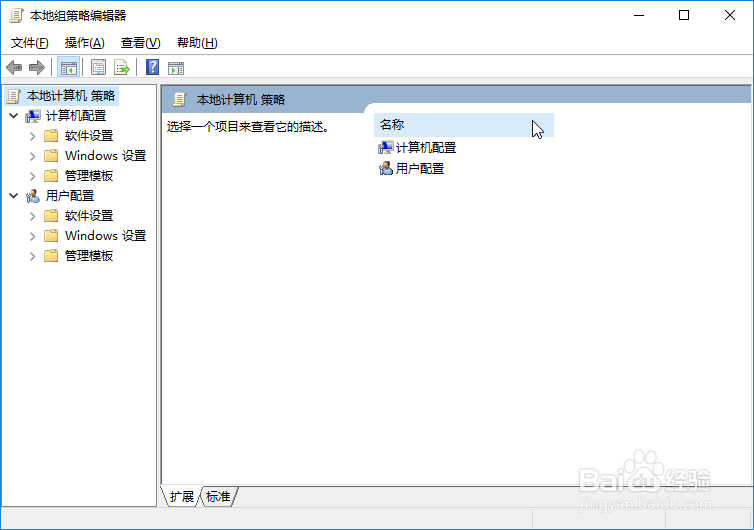
4、选择"计算机配置"->"Windows设置"->"安全设置"->"帐户策略"->"密码策略"。
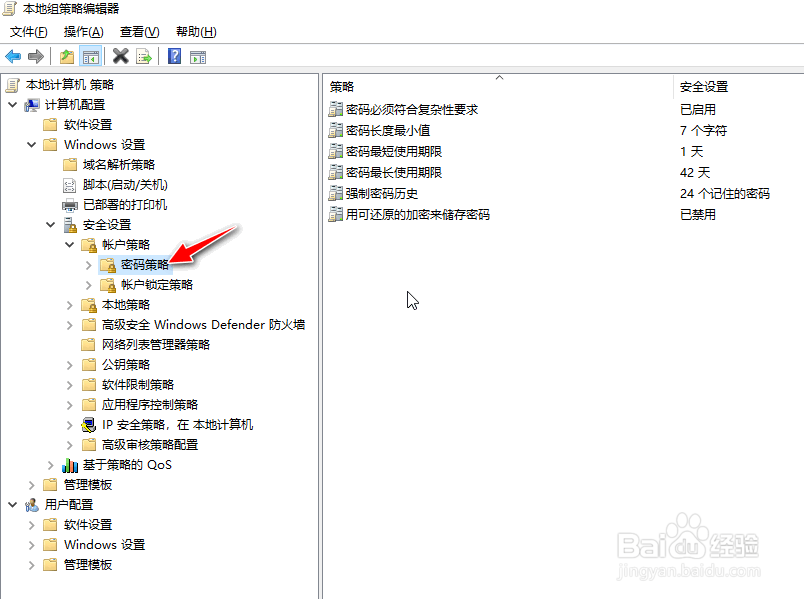
5、选择"密码最长使用限期"项,默认为42天。

6、鼠标双击"密码最长使用限期"栏,更改"密码过期时间"值。

7、为提高系统安全性,可将争犸禀淫"密码过期时间"值设置的时间过相对短些,如15天,并点击"应用"按钮生效。

时间:2024-10-15 16:56:38
1、按住键盘上的"Win+R"键。

2、打开"运行"对话框窗口,输入"gpedit.msc"指令。

3、打开"本地组策略编辑器"。
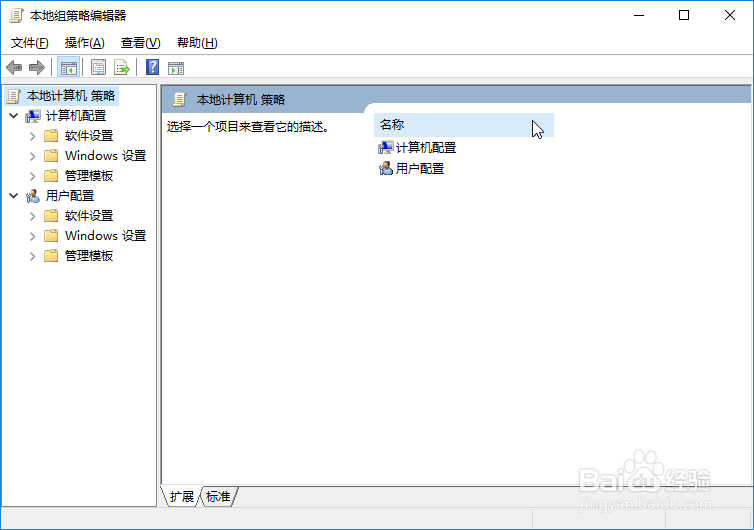
4、选择"计算机配置"->"Windows设置"->"安全设置"->"帐户策略"->"密码策略"。
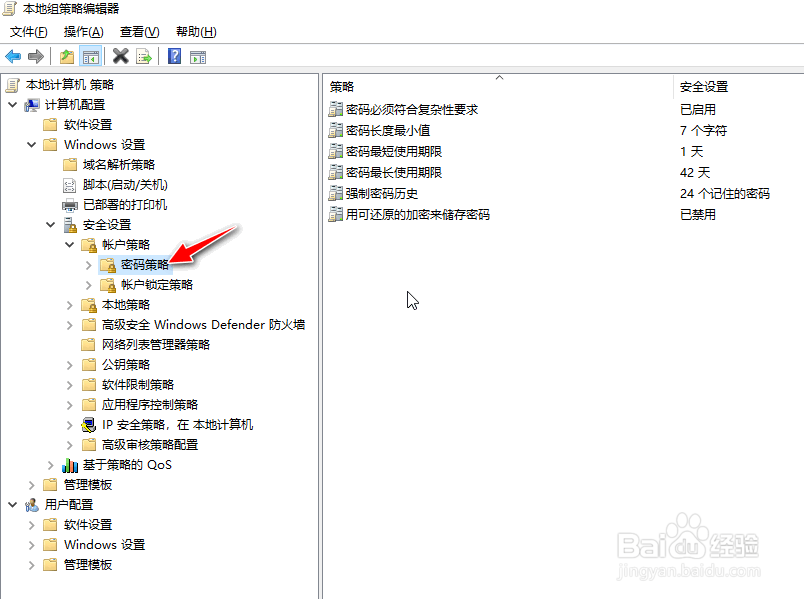
5、选择"密码最长使用限期"项,默认为42天。

6、鼠标双击"密码最长使用限期"栏,更改"密码过期时间"值。

7、为提高系统安全性,可将争犸禀淫"密码过期时间"值设置的时间过相对短些,如15天,并点击"应用"按钮生效。

